近期,微软win11系统是越来越遭受人们的广泛关注了,许多用户都迫不及待的想安装win11系统,下面小编跟大家说说机械师笔记本重装windows11的教程,一起来看看吧。
如何重装win11系统:
一、windows11系统重装准备工作
首先我们下载好win11镜像文件。放到除C盘以为的其他分区,比如D盘。
迅雷下载:点击下载
磁力链接:点击下载
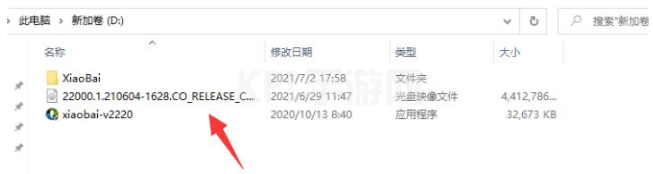
二、windows11系统重装步骤
1、在小白官网下载并直接打开小白一键重装系统软件。
2、打开小白一键重装系统软件之后,选择制作windows11系统重装,选择制作本地,安装路径选择除C盘外的其他盘,比如D盘。
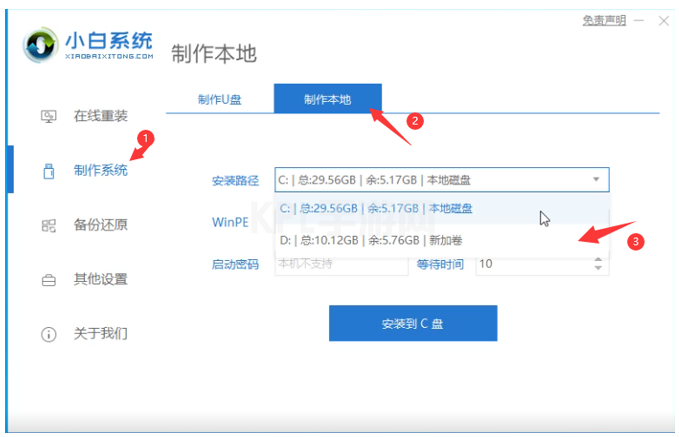
3、点击安装到D盘后,等待安装完成即可。
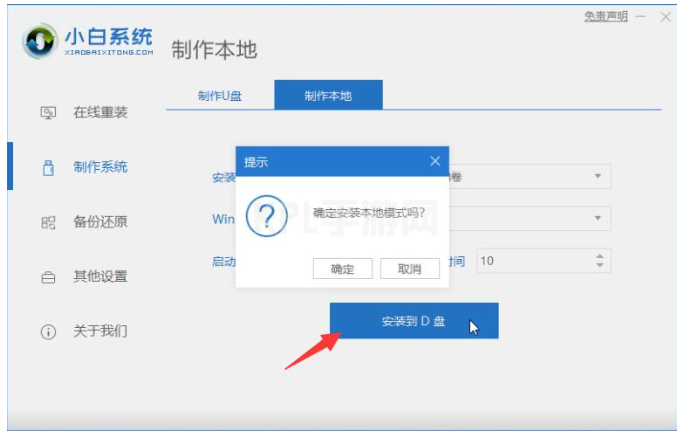
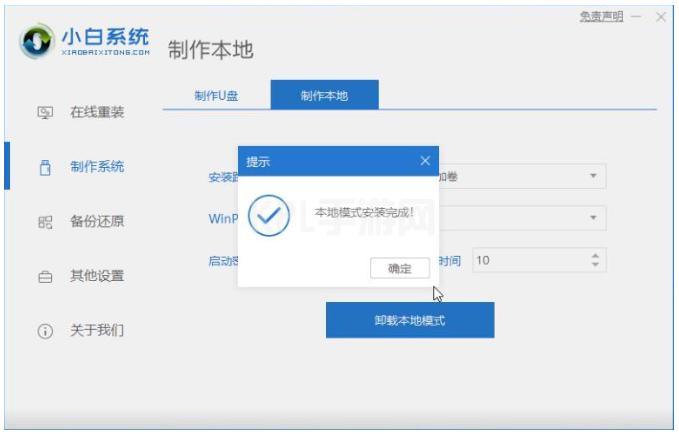
4、安装完成后,退出小白软件,手动正常重启电脑后,选择xiaobaiPE进入。
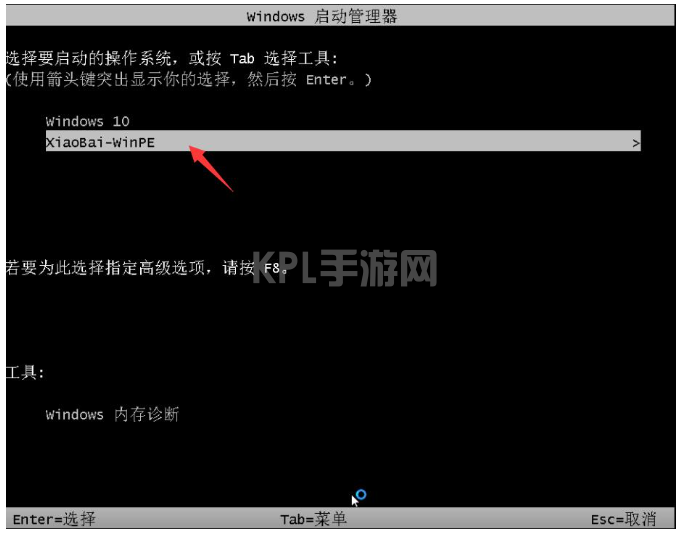
5、进入PE系统后,打开小白装机大师,会自动搜索镜像;
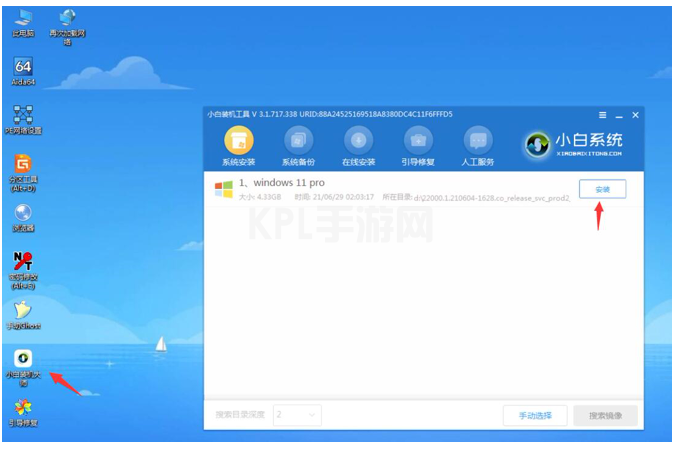
6、当win11系统镜像被搜索出来之后,点击安装,选择C盘安装。
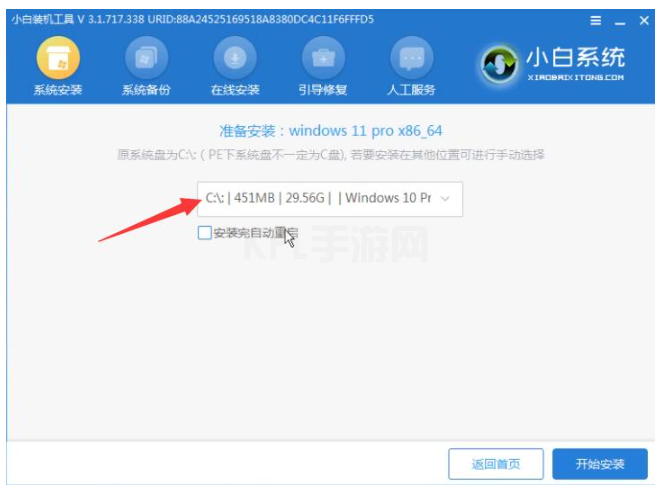
7、此时win11进入安装程序,等待安装完成了,电脑会自动重启。直至进入桌面。
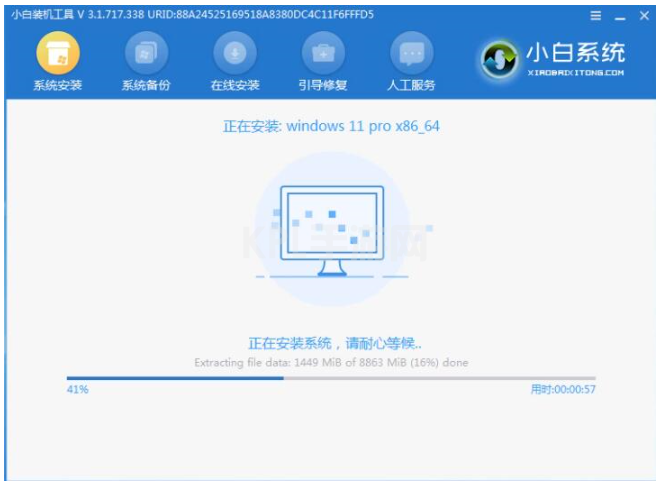

8、进入win11后,设置电脑分辨率,及其他个性化设置,即完成了windows11系统重装。
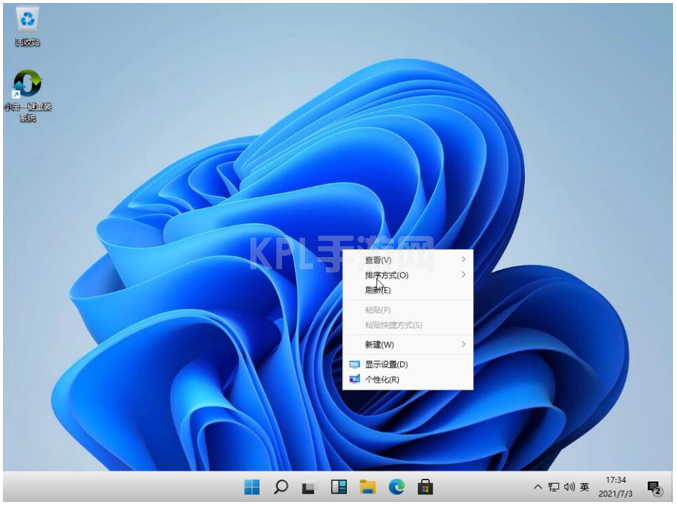
以上就是跟大家分享的机械师笔记本重装windows11的教程,大家如果想要学习windows11系统重装的话可以参考上述方法,希望对大家有帮助。





























